
Une plate-forme de divertissement et d'information que la plupart des gens consultent est YouTube. En plus de regarder des vidéos à des fins de divertissement sur le géant des médias, nous obtenons également des vidéos à des fins d'information. Leurs vidéos sont d'une grande variété allant de beaucoup de sujets, des vidéos simples et amusantes aux didacticiels de programmation, entre autres.
L'un des appareils que nous utilisons pour regarder YouTube sur l'iPhone. Il s'agit d'un appareil populaire d'Apple qui vous permet de faire beaucoup de choses. Diverses applications, y compris YouTube, sont incluses dans l'App Store d'Apple, permettant aux utilisateurs de profiter des différentes capacités de l'iPhone.
Dans cet article, nous allons vous apprendre comment télécharger des vidéos YouTube sur iPhone. De cette façon, vous pouvez stocker ces vidéos pour une utilisation future. L'outil que nous vous recommandons est un outil polyvalent qui peut également être utilisé pour télécharger sur d'autres types de sites. Commençons.
Guide des matières1. Différentes méthodes pour télécharger des vidéos YouTube sur iPhone2. Comment convertir des vidéos YouTube téléchargées3. Pour tout envelopper
Dans cette section, nous allons vous apprendre à télécharger des vidéos YouTube sur iPhone. Le processus est en fait très simple. Il existe de nombreux téléchargeurs en ligne tels que des applications, des extensions et des sites Web qui peuvent faire le travail à votre place.
Cependant, il y a un gros problème avec la plupart d'entre eux. En règle générale, ils ont beaucoup de logiciels publicitaires qui vous mènent vers des sites potentiellement malveillants. Celles-ci peuvent endommager votre appareil (tel que votre ordinateur ou votre téléphone portable) et peuvent causer de nombreux problèmes de votre part.
C'est pourquoi nous recommanderons le DumpMedia Video Converter outil de téléchargement. DumpMedia dispose d'outils de téléchargement audio et vidéo en ligne et hors ligne. Nous expliquerons les deux dans cette section. Ces outils peuvent être utilisés pour télécharger Vidéos youtube sur iPhone. En outre, il peut être utilisé pour télécharger des fichiers audio et vidéo à partir de différents sites tels que Vimeo, Instagram, SoundCloud et Twitter.
Voici les deux méthodes à utiliser DumpMedia Video Converter pour télécharger des vidéos YouTube sur iPhone. Commençons par la méthode en ligne.
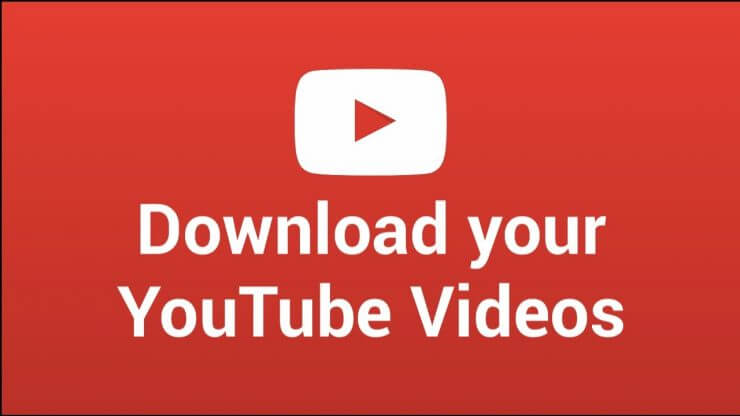
Voici les étapes à suivre pour pouvoir télécharger des vidéos depuis YouTube et les enregistrer sur votre iPhone:
Étape 01: Accédez au site officiel de DumpMediaTéléchargeur de vidéos en ligne de en utilisant votre navigateur sur votre iPhone. Cela peut être Safari ou Chrome ou le navigateur de votre choix.
Étape 02: Ouvrez un autre onglet sur votre navigateur. Accédez à la vidéo que vous souhaitez télécharger.
Étape 03 : Copiez le lien de la vidéo YouTube que vous souhaitez télécharger sur l'iPhone.
Étape 04 : Collez-le sur le DumpMedia Page de téléchargement en ligne de Video Converter. Puis, appuyez sur Télécharger.
Étape 05: Choisissez le format de sortie souhaité. La version la plus compatible serait MP4.
Étape 06: Attendez la fin du processus de téléchargement.
C'est la méthode en ligne pour télécharger des vidéos YouTube sur iPhone. C'est très facile, non? Maintenant, passons à la méthode hors ligne pour le faire.

Dans la méthode hors ligne, vous téléchargez simplement la vidéo Youtube sur un ordinateur. Ensuite, vous le transférez sur votre iPhone via iTunes ou tout autre outil que vous aimez. Vous trouverez ci-dessous la méthode hors ligne pour télécharger des vidéos YouTube et les transférer sur votre iPhone:
Étape 01: Aller à DumpMedia Video Convertersite officiel de.
Étape 02 : Téléchargez l'outil selon que vous possédez un Winun PC ou un ordinateur Mac.
Étape 03: Installez l'outil sur votre ordinateur.
Étape 04: Maintenant, lancez le programme en utilisant votre ordinateur sur lequel vous l'avez installé.
Étape 05 : Choisissez l'option pour le téléchargeur.
Étape 06: Accédez à un navigateur Web et visitez la vidéo YouTube que vous souhaitez télécharger.
Étape 07 : Copiez le lien de la vidéo YouTube. Ensuite, collez-le DumpMedia L'interface de Video Converter.
Étape 08: Appuyez sur Télécharger puis choisissez les paramètres de sortie que vous souhaitez.
Étape 09: Attendez la fin du processus de téléchargement.
Étape 10: Transférez la vidéo téléchargée de votre ordinateur vers votre iPhone à l'aide d'iTunes ou de tout autre outil de votre choix.
C'est ainsi que vous téléchargez des vidéos YouTube sur iPhone via des méthodes en ligne et hors ligne. C'est simple à comprendre car les étapes sont très simples. De plus, vous pouvez utiliser des téléchargeurs en ligne et hors ligne de DumpMedia Video Converter pour télécharger également l'audio.

Si vous souhaitez convertir les vidéos YouTube téléchargées, vous pouvez utiliser le direct DumpMedia Outil de conversion vidéo ainsi que. Il a la capacité de convertir d'un format multimédia à un autre type de fichier à des vitesses fulgurantes.
De plus, vous pouvez utiliser l'outil pour améliorer la qualité de vos vidéos. Vous pouvez choisir parmi une variété de formats d'entrée et de sortie pris en charge et cela vous permet d'ajuster la saturation, la teinte et la luminosité, entre autres, des vidéos.
DumpMedia Video Converter, comme expliqué dans cet article, peut vous aider à télécharger des vidéos YouTube sur iPhone (via des méthodes en ligne et hors ligne) et vous permet même de convertir d'un type de fichier au suivant.
L'outil est très puissant avec de nombreuses fonctions intégrées. C'est le logiciel incontournable pour de nombreux passionnés de médias et de contenu, car il garantit que les vidéos et l'audio peuvent être compatibles sur divers appareils. Avec le convertisseur, vous pouvez vous assurer que vous disposez d'un type de fichier audio ou vidéo pris en charge sur plusieurs systèmes d'exploitation, sites Web, plates-formes et appareils.
Ici, nous vous avons expliqué comment télécharger des vidéos YouTube sur iPhone. Nous avons utilisé les méthodes en ligne et hors ligne pour le faire. Avec cela, nous avons recommandé le téléchargeur de vidéos en ligne de DumpMedia (pour le téléchargement en ligne).
Nous avons également suggéré d'utiliser le mode hors ligne DumpMedia Outil Video Converter pour télécharger les vidéos. Cependant, avec la deuxième méthode, vous devez transférer la vidéo de votre ordinateur vers votre iPhone. Cet outil est un excellent moyen de télécharger et de convertir des vidéos d'un format à un autre.
Nous avons terminé avec un extrait sur la façon de convertir des vidéos YouTube téléchargées d'un type de fichier à un autre format. Ainsi, vous pouvez l'utiliser sur plusieurs appareils et systèmes d'exploitation. Donc c'est tout! Voilà comment vous résolvez notre problème. Que pensez-vous de notre guide? Nous adorons en entendre parler. Faites-nous savoir dans la section commentaires ci-dessous.
